
メモ
当ブログのリンクには広告が含まれます。
みなさんこんにちはコイトです。
アップルウォッチで私の率直な悩み、というか面倒に感じていること。
アップルウォッチを外すと自動的にロックがかかってしまうことです。
そのたびにロック画面から暗証番号を4つ打たなくてはいけません。
画面も小さいから打ち間違えるし、毎回のことだとさすがに嫌になります。
そんな私のように悩む方も多くいると思いますので、今回はiPhoneのロックを解除するとアップルウォッチのロックも同時に解除されるようにする設定についてお話ししていきます。
この設定を完了しておくとアップルウォッチのロック解除のわずらわしさがなくなります。
それだけでもかなり便利な機能だと感じています。
アップルウォッチのロック解除を忘れていて、カップラーメンのタイマーをしそびれた経験のあるそこのあなたのためにしっかりと設定方法を解説していきますよ。
ものすごく簡単な設定なのでしっかりと設定しておきましょう。
アップルウォッチのロックをiPhoneで解除する設定方法
設定場所
iPhoneのアプリ『マイウォッチ』を開きましょう。
アプリ『マイウォッチ』
⇩
【パスコ―ド】
⇩
【iPhoneでロックを解除】をオンにする
⇩
パスコードを入力
⇩
【iPhoneでロックを解除】がオン(緑の状態)になっていたら完了
流れはこんな感じです。
画像を見ながら設定していきましょう。
1.まず【マイウォッチ】のアプリをiPhoneで開きましょう。
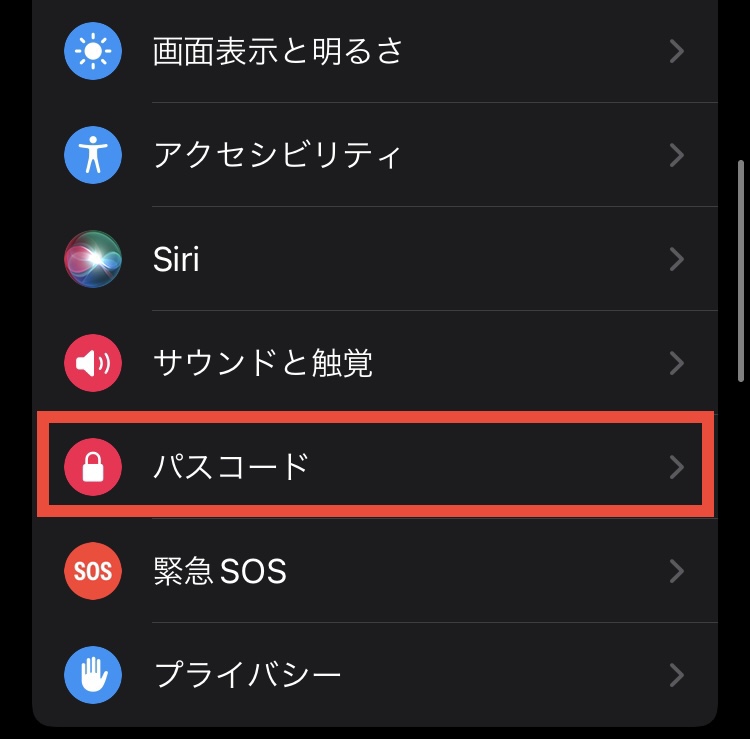
【パスコ―ド】があるのでタップします。
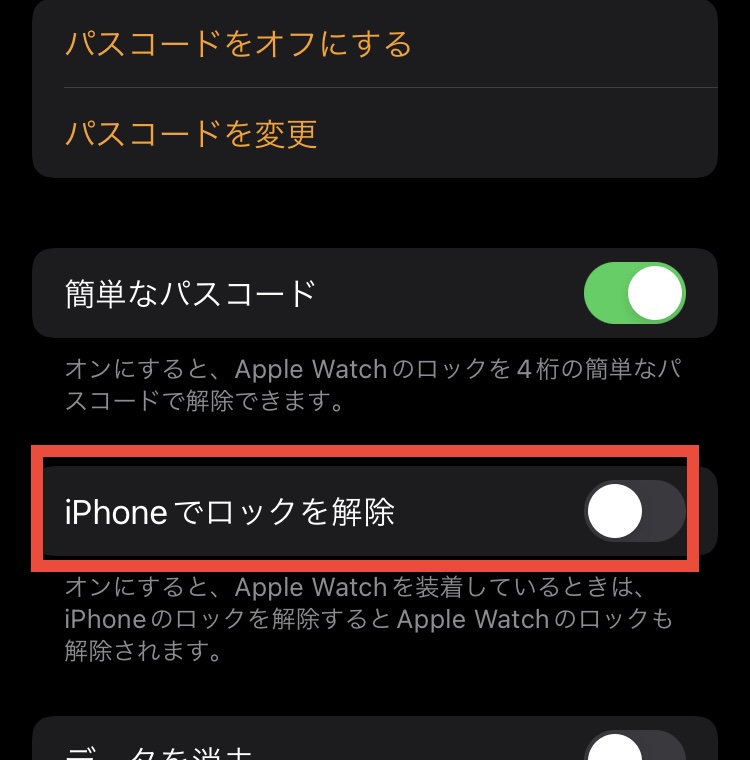
【パスコ―ド】の一覧に【iPhoneでロックを解除】をオンにしましょう。
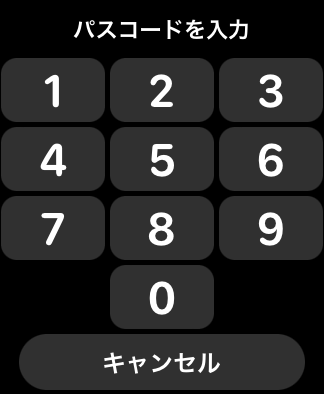
アップルウォッチの側で設定しているパスコードを入力します。
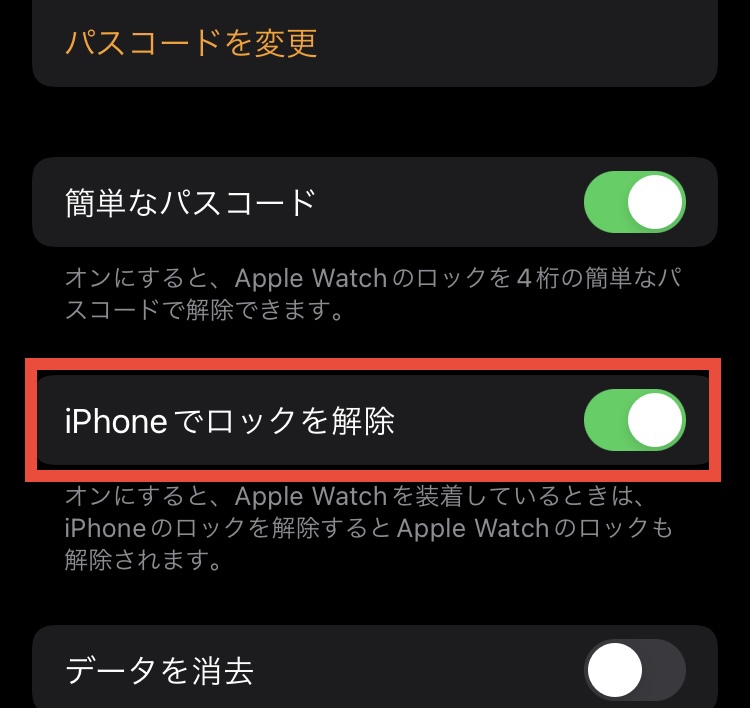
入力が終わると【iPhoneでロック解除】がオン(緑の状態)になっていればiPhoneのロック解除時にアップルウォッチのもロックが解除されます。
まとめ
アップルウォッチはとても便利なものです。
小さなわずらわしさがあるといいものも良く感じません。
自分の中で面倒だと感じるのであれば問題を解決することをおすすめします。
この記事がみなさんの参考になればうれしいです。
最後までご覧いただきありがとうございました。